小编教你Win10如何把常用设置项固定到开始菜单
- 分类:Win10 教程 回答于: 2017年10月22日 07:00:08
win10系统中的开始菜单和win7系统有很大的不同,相比起来win10系统中的开始菜单看起来更个性化看起来更美观更加实用。在使用win10系统的使用过程中很多用户不知道Win10如何把常用设置项固定到开始菜单,下面,小编就跟大家分享Win10如何把常用设置项固定到开始菜单的操作方法。
使用Win10,“设置”必然会用到,否则就是个彻底的电脑小白。Win10新增一个功能:大头针,也就是固定功能。这根大头针出现在“设置”里,用户可以把常用的“设置”项目固定到开始菜单。那么具体Win10如何把常用设置项固定到开始菜单呢?下面,小编就来跟大家说说把常用设置项固定到开始菜单的具体操作。
Win10如何把常用设置项固定到开始菜单图文解说
首先,打开开始菜单,点击“设置”

常用设置项图-1
选择“系统”(例如进入“系统/平板电脑模式”设置项。)
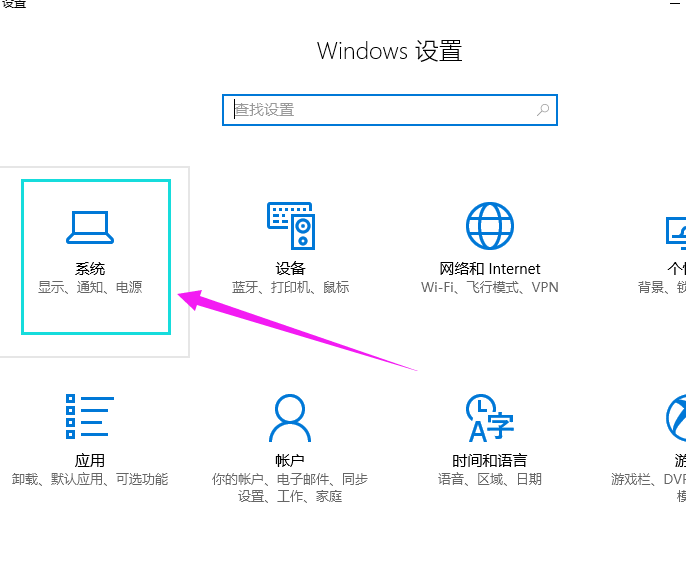
开始菜单图-2
在窗口顶部搜索框的左侧看到一个大头针状的“固定”图标。

win10图-3
点击该图标即可把“平板电脑模式”设置项固定到Win10开始菜单中。

固定设置图-4
以上就是Win10如何把常用设置项固定到开始菜单的操作流程了。
 有用
26
有用
26


 小白系统
小白系统


 1000
1000 1000
1000 1000
1000 1000
1000 1000
1000 1000
1000 1000
1000 1000
1000 1000
1000 1000
1000猜您喜欢
- 惠普品牌机一键重装系统win10..2020/07/03
- win10安装net framework 3.5的方法步..2022/01/20
- 联想笔记本不能安装win10企业版怎么解..2021/04/08
- win10怎么设置任务栏显示应用图标,小..2017/11/24
- win10恶心的管理员权限怎么取消..2022/01/25
- 惠普台式机重装系统win102023/03/17
相关推荐
- office 2010激活工具,小编教你怎么使..2018/05/14
- 升级win10对电脑的影响是什么..2022/01/19
- 好的,我为您拟定了一个标题,希望能够..2024/08/26
- 电脑不显示桌面,小编教你电脑不显示桌..2018/09/30
- win8免费升级win102024/01/18
- windows10怎么强制关闭程序2020/11/06














 关注微信公众号
关注微信公众号



